Nyní, když jsme se pustili do nejschopnějšího softwaru ACD System – vypracovali jsme slušný pracovní postup Photo Studio Ultimate a také způsoby, jak migraci usnadnit, jak jen to jde –, myslím, že je možná čas jej skutečně použít.
Koneckonců, fotografie je hlavní smysl, ne? A jakkoli se nám tato skutečnost může někdy líbit, post-processing je její součástí. Tentokrát tedy bez hodnocení, bez barevných štítků, klíčových slov nebo metadat. Ani žádné předvolby. Ve skutečnosti se dotkneme pouze malé části balíčku Photo Studio. Hlavně režim Develop, nebo jakkoli bychom toho mohli potřebovat pro černobílý portrét nesmírně půvabné dámy. To je osvěžující.

Důležité upozornění: Jak bylo při mnoha příležitostech uvedeno (tolikrát, že jste se možná tento odstavec naučili nazpaměť), licenci pro tuto kopii ACDSee Photo Studio Ultimate poskytla společnost ACD Systems. Přesto tento článek nebyl společností ani v nejmenším diktován, dokonce ani samotný úkol. Má slova jsou vždy má vlastní, tak je berte za to, co stojí za to.
O portrétu
Zvědaví a podivíni z vás se možná budou ptát na souvislosti za touto neobvykle komponovanou fotografií a já tuto zvědavost a geekismus rád uspokojím. Ta dáma se jmenuje Ona (nebo Anna, chcete-li). Je to 94letá bývalá partyzánka a přeživší exilu z mého rodného města, zde známá spíše pod svým kódovým jménem Acacia. Spolu s tím je to nesmírně krásná stará žena s brilantně bystrou myslí a pamětí.
Považuji ji za krásnou především proto, že poté, co byla zrazena svým milovaným, pobodána, zastřelena, uvězněna a mučena, je v jejích slovech málo hořkosti. Tento portrét vznikl, když jsme se viděli podruhé, když jsem ji vzal na slíbený výlet do nedalekého lesa.
Nejlepší na tomto procesu, kterému říkáme fotografování portrétů, je vše, co se děje před cvaknutím a poté, co je fotoaparát opět pohodlně uložen v brašně. Toto je část, kterou je třeba si vychutnat, nikoli vizuální důkaz, vedlejší produkt prosté lidské interakce. Ať už se vám daný portrét líbí, nebo vám přijde nadmíru průměrný, zážitek je nad tím vším. Byl to krásný večer a milá společnost.
Data
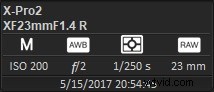
Na rozdíl od jiného portrétu akácie, kterého si bystrí čtenáři mohli všimnout v jednom z mých předchozích článků, tento není již tak dokonale černobílý negativ Ilford HP5 Plus. Místo toho je to soubor Fujifilm X-Pro2 RAW pořízený objektivem XF 23 mm f/1,4 R, poté převedený do formátu DNG. A po bližším prozkoumání je to krásný, přirozeně vypadající snímek. ACDSee Photo Studio to zvládá velmi dobře.
Ale na ničem z toho nezáleží. Ne fotoaparát, objektiv nebo clonu (f/2) a ISO (to je základní 200). Ne obrazový snímač, jeho velikost nebo rozlišení. Než vůbec začneme mluvit o tónech a jejich křivkách, zde je tajemství portrétů, ať už černobílých nebo jemných barev – jde o světlo. Opravdu, pokud byste si z tohoto článku měli vzít jednu věc, opakujte to po mně –je to všechno o světle.
I když je to tak nenáročné, nedramatické a měkké jako toho teplého květnového večera, tady začínáte s následným zpracováním. Předem. Je to zásadní první krok.
Nastavte správné světlo a zažijete tu největší zábavu a nejjednodušší čas strávený u počítače, který přinese finální úpravy. Photo Studio vám zde pomůže a usnadní tento úkol. Chybné světlo a žádné efekty, žádné HDR, posuvníky čistoty a dynamické rozsahy nezachrání obraz.
S trochou romantiky z cesty, pojďme na to.
Černobílá konverze s ACDSee Photo Studio Ultimate
Zvyšte kontrast na vysokou hodnotu. Pomocí tónových křivek dále prohloubte stíny a zvýrazněte světla, dokud nebudou téměř bílé. Použijte jezdec Sharpness (Ostrost) pro zvýraznění vrásek. Něco chybí? Dokončete s trochou vinětace. Kůže jasná jako nebe, stíny hluboké jako... něco jiného, neurčitě poetického. Všechny ty zkušenosti se odrážejí v nyní šokujících záhybech na její tváři.
To je vše, co nebudeme dělat.
Neříct, že na vysoce kontrastní černobílé fotografii je něco špatně, ale myslet si, že každý portrét staršího člověka musí být doprovázen zdravou (čti – nesmyslnou) dávkou jasnosti/kontrastu je klišé, rád zvolám . Akácie je v jejím výrazu měkká. Světlo je měkké. Její vlasy světlé jako pírko jsou jemné. Nechme to tak. Nepřinášejme drama tam, kde je pouze klid. Nesnažme se změnit to, co se zdá být přirozené ze vší té měkkosti. Začněme raději barvou .
Jakkoli to může znít zvláštně, převod digitálního obrazového souboru na černobílý znamená práci s barvou. Ve skutečnosti se to od určitého bodu téměř neliší od práce s barevným obrázkem. Zejména při následném zpracování portrétů je pochopení odstínů pleti a toho, jaké barvy tam leží, nesmírně důležité (hodně červené), protože to spolu se světlem bude diktovat velkou část úprav, které je třeba provést. A jako vždy při práci s barvami…
1. Vyvážení bílé
Nastavení vyvážení bílé (podle chuti) je povinné a je přirozeným prvním krokem. Nyní je Fujifilm obvykle velmi, velmi přesný, pokud jde o teplotu barev. Ve skutečnosti nedělá věc „teplé záře“ a celkově se drží neutrálnějšího tónu. Někdo by to mohl dokonce nazvat cool (jak v barevné teplotě, tak ve smyslu slova „it rock“)
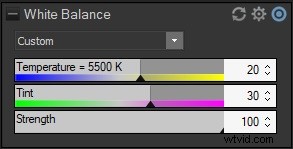
Moje nastavení vyvážení bílé je jemné a téměř zbytečné. Náraz kolem 500 stupňů směrem k teplé straně (od 5000 K do 5500 K). Možná se k tomuto nastavení někdy vrátím, ale než se ponořím do šedých tónů, mám tendenci dát si technicky dobrý výchozí bod, slušně exponovaný, decentně tónovaný snímek. Zdá se, že tato malá úprava prozatím vyřešila svůj účel.
Když už mluvíme o technických věcech, mám také tendenci opravit jakékoli viditelně dráždivé zkreslení, vinětaci a přímost obrazu hned na začátku, když je to nutné.


POZNÁMKA: Když trochu poskočím, ukážu vám, co mám na mysli vyvážením bílé a černobílou fotografií. Všimněte si, jak úprava tohoto jednoho nastavení, které zdánlivě nesouvisí s černobílým převodem (z přibližně 2450 K stupňů na námi zvolených 5500 K), změní celkový vzhled obrázku.
Vliv teplejších nebo studenějších barev zavedený s úpravou WB závisí na tom, jak tmavé/světlé a jak převládají určité rozsahy barev. Když upravíte křivky tónů a světlost/tmavost jednotlivých barevných rozsahů pomocí nástrojů Color EQ/Advanced Black &White, bude účinek úpravy vyvážení bílé znatelnější. Ale je to složitý proces a je docela těžké ho přesně předvídat.
2. Převést na černobílé
Existují tři způsoby, jak provádět černobílé převody v režimu ACDSee Photo Studio Develop.
První zahrnuje nastavení posuvníku Sytost (záložka Obecné) na -100. Druhý zahrnuje desaturaci každého jednotlivého barevného rozsahu pomocí nástroje Color EQ. Je zřejmé, že ani jeden způsob není zvlášť praktický. Není překvapením, že třetí možnost dává největší smysl – jednoduše změňte nastavení léčby z Barevně na Černobílé úplně nahoře na kartě Obecné nad posuvníkem Expozice.
Všechny tři možnosti vykreslují přesně stejnou počáteční konverzi, takže použití nejpohodlnější (a nejsnáze obrácené) metody je, dobře – máte představu. Použití metody Léčba deaktivuje posuvník pro úpravu sytosti a nahradí nástroj Color EQ nástrojem Advanced Black &White.
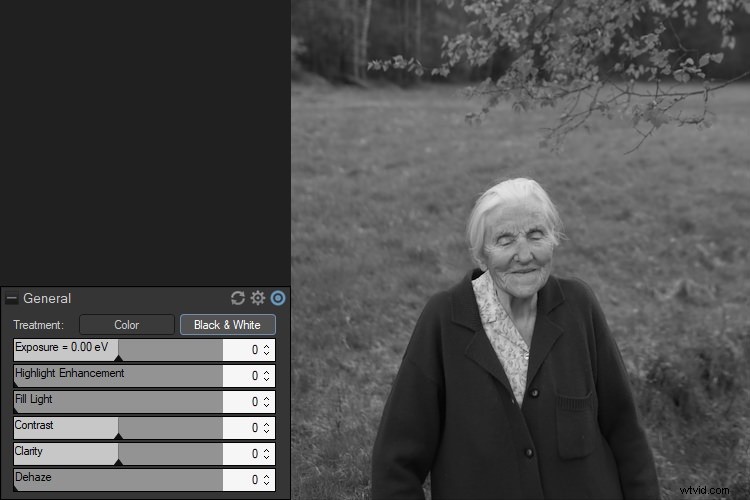
Změňte nastavení Léčba z Barevně na Černobílé na kartě Obecné.
3. Celkový kontrast
Pravděpodobně jsem si všiml, že počáteční konverze je poměrně málo kontrastní. Pro mě je to dobré. Ráda začínám s plochým vzhledem a od toho pracuji (a už teď se mi líbí, jak jsou vlasy jemné a krásně tónované). Pro obecný kontrast obrazu používám tónové křivky. Posuvník kontrastu je vhodný pro úpravu obecného kontrastu jen o malý kousek, ale je příliš nepřesný, když je potřeba výraznější nebo kontrolovanější úprava.
Tónové křivky jsou samozřejmě mimořádně výkonný nástroj a během následného zpracování se k němu stále znovu a znovu vracím, jen abych provedl drobné úpravy. Když používám Tone Curve, nevěnuji přílišnou pozornost oblastem, o kterých vím, že mají většinou jednu konkrétní barvu, jako jsou stromy a tráva. I když jsou tyto oblasti trochu mimo, upravím je později pomocí nástrojů pro barvy.
Pro mě je důležité obecné vzhled, stíny a světla. Zde stačí mírná úprava stínů.
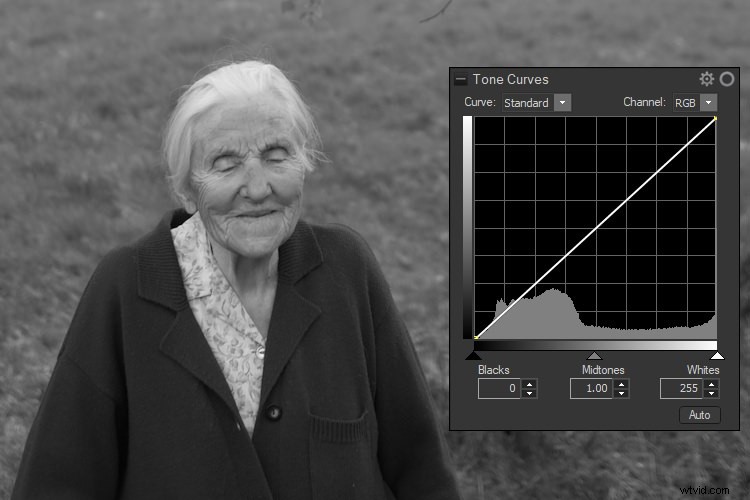
Před tónovými křivkami
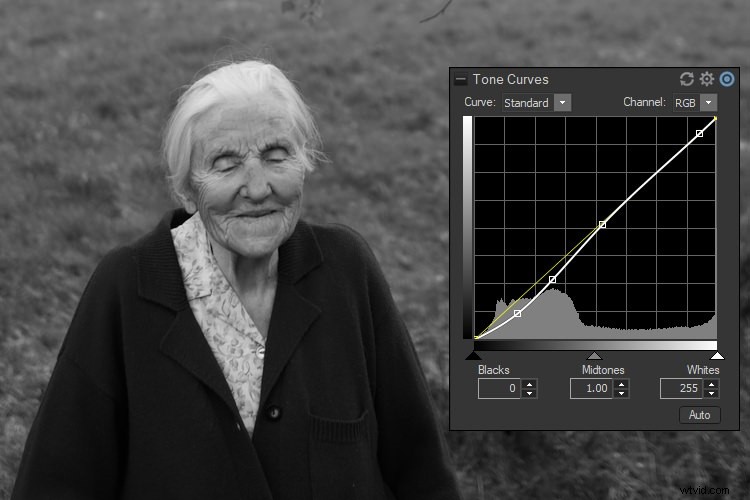
Poté, co byly vylepšeny tónové křivky.
Aby byl obraz jemný a klidný, nechal jsem světla tak, jak byla, a stíny jsem stáhl jen na dotek. Nic příliš drastického, jen tolik, aby zdůraznilo to měkké světlo. Všimněte si, že jasné tóny Acaciina obličeje a vlasů zůstávají téměř totožné, ale hlubší stíny do určité míry upravily pocit plochosti.
Ještě jsme úplně neskončili, ale teď je to blíž k tomu, co jsem si představoval.
4. Zpět na Barva
Myslím, že je možné udělat slušnou černou a bílou konverzi pouze pomocí tónových křivek nebo alternativně pouze pomocí barevných úprav. Přinejmenším pokud je první krok proveden dobře – pamatujete si můj názor na světlo? Když se však tyto nástroje používají společně, fungují nejlépe.
Přepnutí na kartu Luminance nástroje Color EQ nám umožňuje upravit jas každého jednotlivého barevného kanálu. Jinými slovy, mohu upravit, jak tmavé nebo světlé jsou moje červené, modré, zelené a další barvy, každou zvlášť. To znamená dvě věci; máte velmi vysoký stupeň kontroly a také neomezené možnosti, jak něco pokazit. Řekl bych, že bychom se měli vyhnout tomu druhému.
Můj problém s tímto obrázkem spočívá většinou v travnaté oblasti. Víte, existují alespoň dvě věci, které mohu udělat, abych zdůraznil Acaciinu tvář. Mohu jít cestou „jasnosti a kontrastu všeho“ a pokračovat v práci s těmito tónovými křivkami. Případně (toto je jednoznačně moje preferovaná volba) mohu de-zvýraznit oblast, která obklopuje hlavní vizuální prvek, aby trochu více vynikla.
Jinými slovy, pouze stáhnu trávové tóny, aby byly mírně tmavší pomocí pokročilého nastavení černé a bílé. Jak jsem již zmínil, tento nástroj umožňuje kontrolu nad jasem jednotlivých barevných rozsahů. Karta Advanced Black &White umožňuje uchopení a vytažení samotného obrázku, pokud si někdy nejste jisti, jaké barvy jsou v této oblasti. V tomto konkrétním případě vím, že je to většinou zelené a žluté.
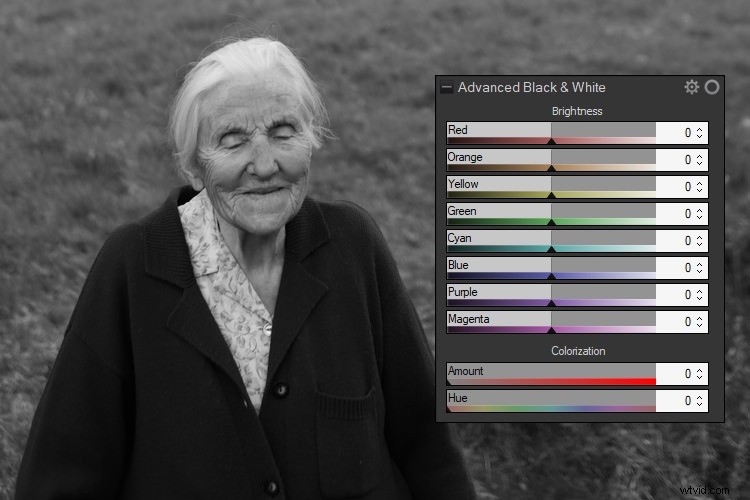
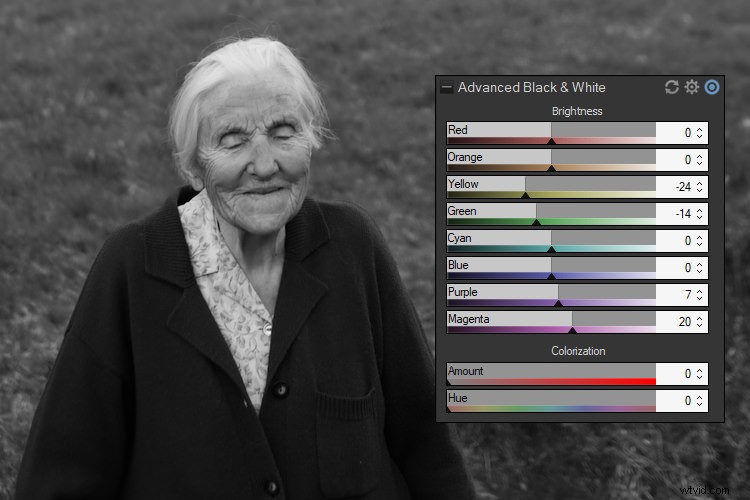
Opět se jedná o jemnou úpravu, ale pomohla více vyniknout tváři Acacia. Jako vždy je zde spousta prostoru pro posun dále. Ale protože jsem věděl, že poté udělám nějaké další úpravy, neudělal jsem to. Mějte na paměti, že to všechno dělám podle osobního vkusu.
Dalo by se přistoupit například k úpravě tonality kůže. Ale už jsem zjistil, že se mi to líbí, tak proč něco upravovat jen kvůli tomu? A pokud jste zvědaví na fialovou a purpurovou barvu, tak na vlasy a svetr. Nyní jsme téměř hotovi!
5. Poslední kritické doteky
Poslední úpravy (nepočítáme-li žádné přecházení tam a zpět s již použitými nástroji) se provádějí pomocí nástroje Light EQ. Tento nástroj vám dává přesnou kontrolu nad stíny a světly, stejně jako Color EQ/Advanced Black &White umožňuje přesnou kontrolu nad barvami.
Light EQ se ve skutečnosti příliš neliší od Tone Curves, ale může být o něco snazší na použití a nezdá se, že by šlo o takovou globální úpravu. Používám ho, když potřebuji provést pouze malé změny, jako je sem tam uložit zvýraznění nebo zvýraznit stín nebo dva. Jemnější ovládání je jednodušší s Light EQ než s Tone Curves.
Mým cílem bylo zajistit, aby všechny stíny a světla na Acaciině tváři byly v pořádku a nebyly příliš ostré. Ale protože jsem věděl, že to budu tisknout na poměrně texturovaný papír (PermaJet Portfolio Rag), věděl jsem také, že to všechno musím vylepšit.


Všimněte si, že poslední krok, nástroj Light EQ, je také možná nejvýraznější. Mohl jsem udělat v podstatě totéž s Tone Curves, ale Light EQ to usnadnil. Standardní režim také považuji za uživatelsky nejpřívětivější, přičemž stále nabízí spoustu ovládání.
Po nastavení tónových pásem na 9 z výchozích 5 jsem mohl provést úpravy s dostatečnou přesností. Obraz není zdaleka tak plochý, jako když jsme začínali, ale základy jsou v podstatě stejné.
6. Poslední méně kritické doteky
Jakmile bude celkový vzhled portrétů takový, jaký jsem si představoval, je čas postarat se o maličkosti, jako je ostrost, redukce šumu a podobně.

To je ono!
V průběhu let jsem zjistil, že pokud jde o fotografii, čím méně úprav, tím lépe. Čím jednodušší nástroje používáte, tím více se naučíte soustředit se na samotný obrázek spíše než na efekty a wow-faktory. Věřím, že tento článek je podpůrným příkladem takového úhlu pohledu a doufám, že jste zachytili několik tipů pro černobílý převod pomocí ACDSee Photo Studio Ultimate.
Prohlášení:ACD Systems je placeným partnerem dPS
